教你用ps绘制一碗晶莹剔透的米饭的教程
摘要:这次的photoshop绘画教程是学习用ps绘制一碗晶莹剔透的米饭,主要用到了渐变工具、矩形工具、图层样式、纤维滤镜、混合模式、画笔工具还有...

这次的photoshop绘画教程是学习用ps绘制一碗晶莹剔透的米饭,主要用到了渐变工具、矩形工具、图层样式、纤维滤镜、混合模式、画笔工具还有文字工具。是不是看到米饭就心情愉悦,食欲大开了?哈哈,喜欢这个教程的人不妨学习看看吧,加油。
具体制作步骤如下:
步骤1
新建一个文件,使用渐变工具做一个红黄渐变效果,如图所示。

步骤2
绘制出大概的碗的形状,这里选择矩形工具,拖出一个如图所示的方形,然后调节节点。
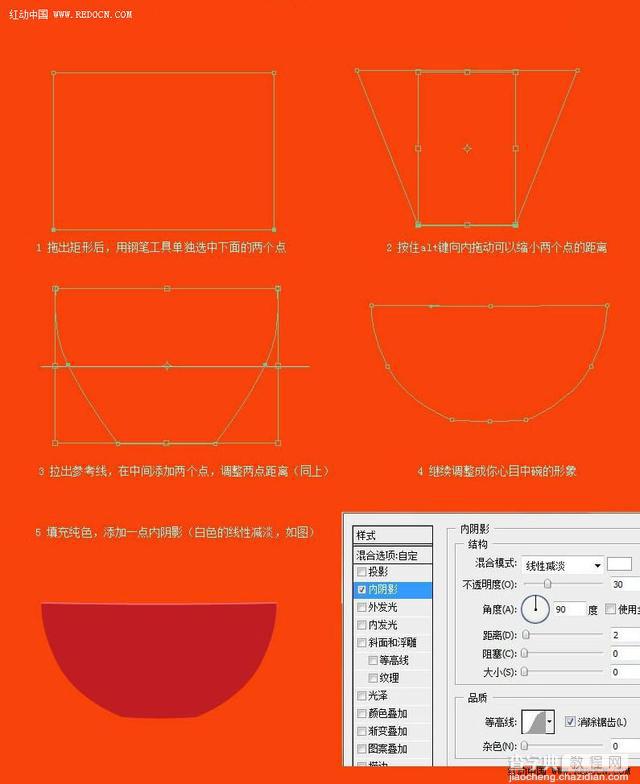
步骤3
现在画一个米饭的高度线。大概高到这个位置。
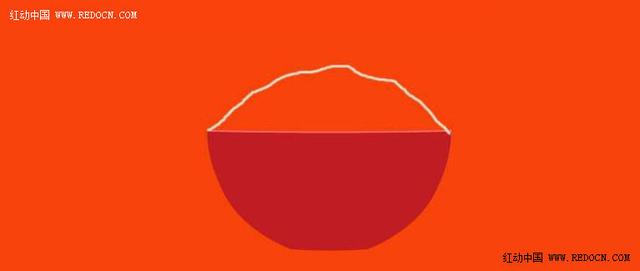
步骤4
4 W0 |9 b: v& G- `+ M现在,选择钢笔工具,绘制两三个小米粒,并添加简单的图层样式,如图所示。
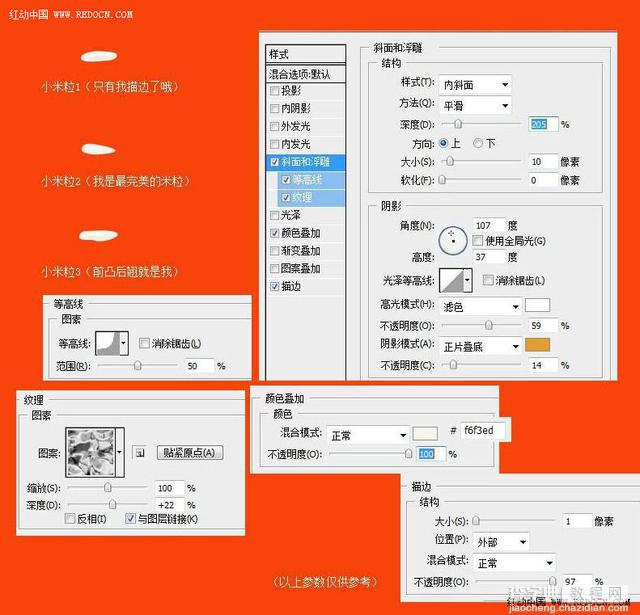
米粒绘制好以后,分别转换为智能对象,然后按住alt键拖动复制。可以随意改变米粒形状,图层顺序也可以按实际效果调整。
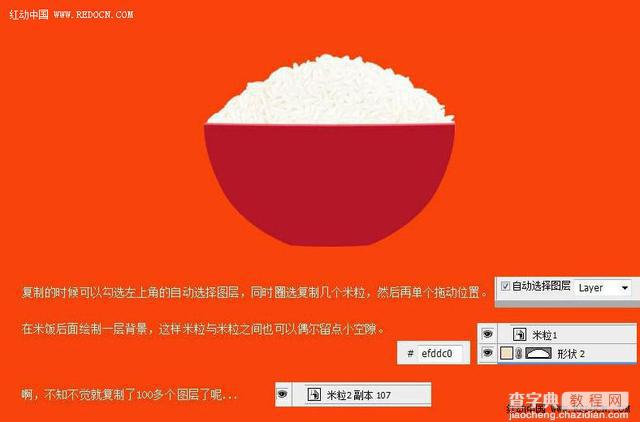
步骤5
现在对碗进行修饰。新建一个图层,填充颜色,执行滤镜—渲染—纤维。混合模式改为“叠加”,稍加变形,如图所示。
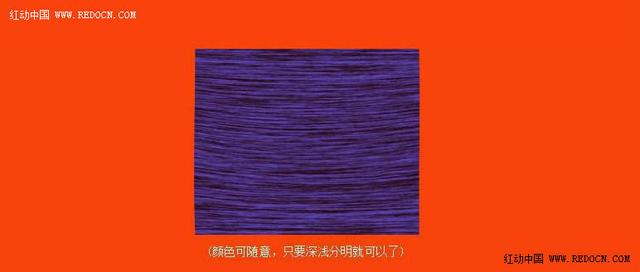
然后是对碗的细节部分进行设置。
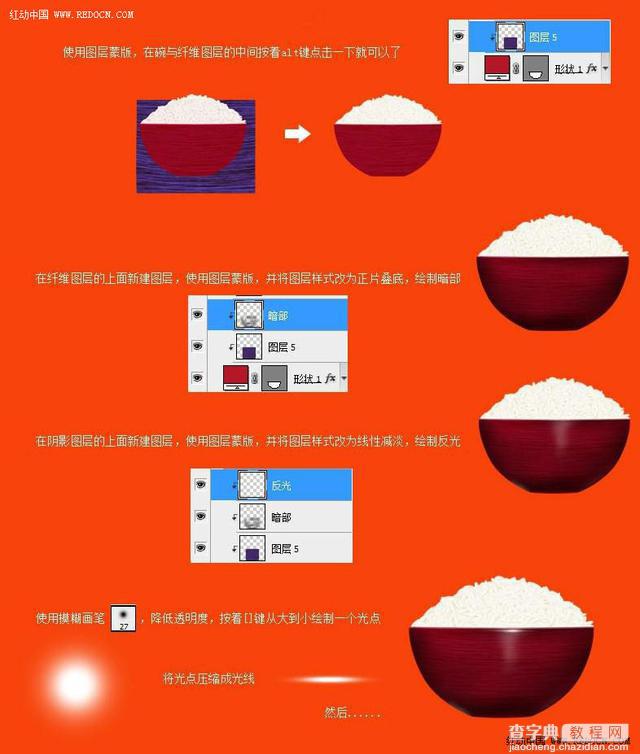
步骤6
现在为米饭绘制一层淡淡的阴影还有高光效果。
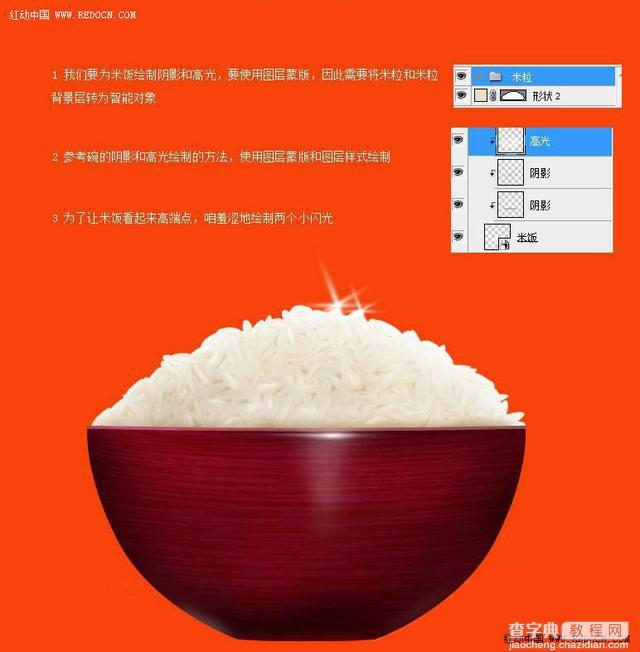
步骤7
最后添加碗的阴影,用烟雾笔刷画几缕白烟,添加上文字即可。
大功告成!

【教你用ps绘制一碗晶莹剔透的米饭的教程】相关文章:
★ 使用Photoshop鼠绘功能制作超逼真的人像眼睛效果教程
上一篇:
怎样用PS合成图片?PS合成图片方法
